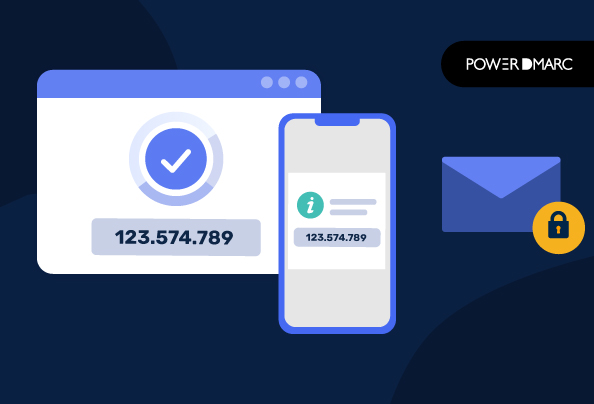電子メールによる多要素認証は、複数の方法を用いてユーザーを認証する方法です。オンライン・バンキングやその他の金融取引の安全性を確保するために一般的に使用されていますが、パスワードだけではアクセスできない安全な接続が必要な場合にも役立ちます。
多要素認証システムには、二要素認証を使用するもの、送信者確認のために多層的なアプローチを採用するものなど、いくつかの種類がありますが、共通しているのは、許可されたユーザーのみが提供しようとしているサービスにアクセスできるように設計されていることです。
多要素認証とは何ですか?
多要素認証とは、機器やシステムにアクセスする際に、パスワード以上のものを要求するセキュリティ対策のことです。また、フィッシング攻撃などでユーザーのパスワードが流出した場合の認証にも使用されます。多要素認証は、電子メールアカウントやその他の重要なシステムの安全性を確保するための優れた方法です。
多要素認証は、アカウントにログインする際や機密データにアクセスする際に、2つ以上の異なる形式のIDを使用してユーザーの身元を確認するものです。ほとんどの場合、これには電話番号や指紋スキャンのような物理的なものが含まれますが、携帯電話のアプリに情報を保存するトークン(Google Authenticatorなど)のようなデジタルなものも含まれます。
例えば、誰かがあなたの携帯電話やSIMカードを盗んだ場合、自分の携帯電話を使わずにあなたのアカウントにログインすることができます(ただし、パスワードを変更することはできません)。
メールの多要素認証はどのように行われるのですか?
電子メール多要素認証は、送信する電子メールがハッカーによって改ざんされていないことを確認するための方法です。
多くの場合、メール登録を完了するためには、2種類の認証を使用する必要があります。
最初の認証は、通常、コンピュータや携帯端末に入力する何らかのコードです。これはパスワード、パスコード、あるいは指紋リーダーのようなものである可能性があります。
そのコードを入力した後、別のコード(通常はSMSまたはテキストメッセージで送信されます)を入力するよう求められることがあります。この2つ目のコードは、アカウントにログインする際に、通常のパスワードの入力の代わりとして使用することもできます。
なぜメール多要素認証を有効にするのか?
経営者であれば、顧客の問題に対処する方法は知っているはずです。しかし、顧客が応答しないときはどうしたらいいのでしょうか?
メールの返信がないのは、あまり良い気分ではありません。さらに、Eメールの多要素認証(MFA)を設定していない場合は、さらにイライラすることでしょう。多要素認証とは、ユーザーがアカウントにアクセスする前に、パスワードを入力し、さらにテキストメッセージや電話で送信されるコードを入力しなければならないことを意味します。これにより、アカウントへのアクセスが許可された人だけがアクセスできるようになり、他の人が自分のパスワードやコードを入力せずにアカウントにアクセスすることができなくなります。
ここでは、電子メールのMFAを有効にすべき理由をいくつか紹介します。
- セキュリティが向上します。パスワードの入力とは異なる方法で認証を行わないと、誰もあなたのアカウントにログインすることができません。これにより、ハッカーが脆弱なパスワードに対して単純なブルートフォース攻撃を行い、システムからデータを盗み出そうとするのを防ぐことができます。
- より多くのお客様に多くの人は、ログイン時に何度もパスワードを入力しなければならないことに恐怖を感じています(特に忘れた場合)。多要素認証は、コードを手入力する代わりにアプリを使用するため、この作業をより簡単にします。
Microsoft 365のメール多要素認証の設定方法
ステップ1:MFAを管理するには、グローバル管理者であることを確認します。
ステップ2:レガシーなユーザーごとのMFAをオフにします。
OFFにする方法は?
- Microsoft 365の管理センターにログインする
- 左側のナビゲーションメニューで、以下を選択します。 ユーザー > アクティブユーザーを選択し、アクティブユーザーページを表示します。
- ページで「多要素認証」をクリックし、多要素認証のページを開く
- ここで、各ユーザーを選択し、そのユーザーの多要素認証をオフにするには、ステータスバーを次のように切り替えます。 無効.
ステップ3:Microsoft 365の管理センターで、以下の項目をクリックします。 すべて表示 > Azure Active Directory 管理センター
ステップ4.以下を選択します。 Azure Active Directory > プロパティ > セキュリティのデフォルトを管理 を選択します。
ステップ5: マネージドセキュリティのデフォルトページで、セキュリティのデフォルトを有効にするために はい ボタンをクリックします。変更を保存してください。
Zohoのメール多要素認証の設定方法
ステップ1:Zohoアカウントにログインする
ステップ2:左側のナビゲーションバーで、「多要素認証」をクリックします。
ステップ3:次のステップは、Zoho OneAuth モバイルアプリをダウンロードすることです。Zoho OneAuthセクションに移動し、携帯電話番号を入力することで行うことができます。
ステップ4:Zoho Mailの認証情報を使用してZohoモバイルアプリにログインし、ご希望のメールマルチファクタ認証モードを選択して有効にします。
GMAILのメール多要素認証の設定方法について
ステップ1:Googleアカウントにログインする
ステップ2:左側のナビゲーションパネルから「セキュリティ」オプションをクリックします。
ステップ3:セキュリティページで、"Googleへのサインイン"
ステップ4:次に 2段階認証 > 開始をクリックし、画面の指示に従ってGmailのメール多要素認証を有効にします。
メール認証でメールのセキュリティ態勢を次のレベルへ
Gmail、Outlook、Zoho Mailなどの大手メールサービスプロバイダは、ドメイン所有者に対し、偽メールによるなりすまし、フィッシング、ランサムウェア攻撃から保護するため、DMARCなどのメール認証プロトコルを有効にすることを推奨しています。
DMARCでメールの認証を有効にする場合。
- サインアップ DMARCアナライザーポータル
- ダッシュボードでドメインを登録し、スタートする
- 残りのプロセスは、DMARCの専門家が、公開が必要ないくつかの重要なレコードの作成を支援することから始めます。
- 設定完了後は、フルスタックのメール認証スイートと、認証結果やメール配信の問題などを監視するための完全自動化ポータルにアクセスできるようになります。
より安全な電子メール体験のために、電子メールの多要素認証を有効にし、送信元を確認することで、無料の DMARCトライアル.
- 納税シーズンに増加する税金詐欺と国税庁の電子メールによるなりすまし攻撃- 2024年5月2日
- 暗号詐欺に対抗するための電子メール安全入門- 2024年4月30日
- ビジネスに最適なDMARCソリューション・プロバイダーを見つけるには?- 2024年4月25日